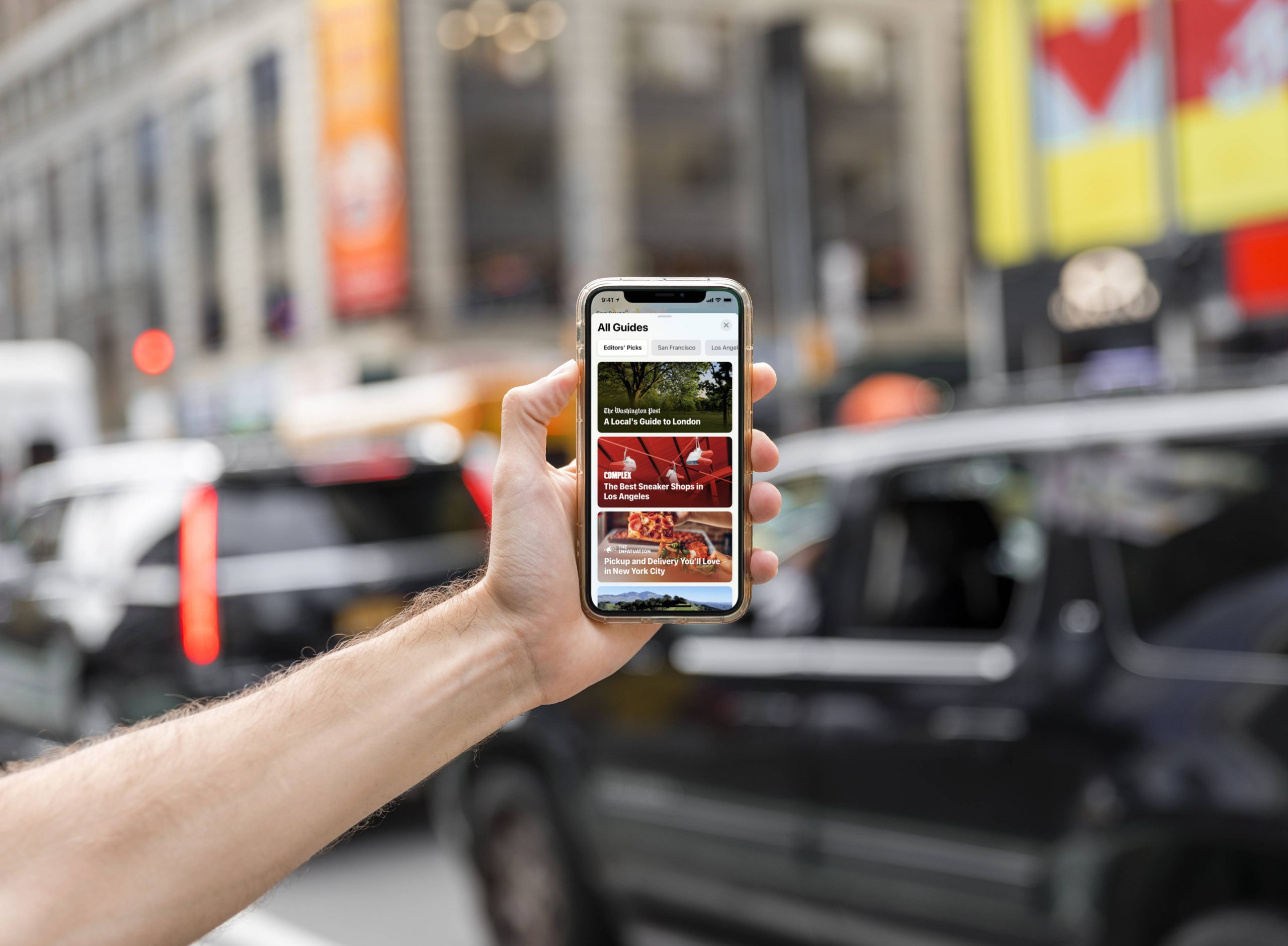Novo recurso do iOS 14 exibe ao usuário recomendações de restaurantes, pontos turísticos e atrações de determinadas cidades
RESUMO DA NOTÍCIA:
- Em atualização do iOS, Apple libera guias locais que indicam a usuários os pontos turísticos, restaurantes e melhores lugares para compras de uma localidade
- As primeiras cidades a receber o recurso serão São Francisco, Nova York, Londres e Los Angeles
- A função estará disponível dentro do app Mapas do iPad e do iPhone
Na próxima versão do iOS, usuários poderão usar a nova função de guias do app Mapas para ler as principais recomendações de viagem de um determinado local. Com o recurso, o viajante fica a poucos cliques de saber onde estão os melhores restaurantes, locais de compra e pontos turísticos.
A atualização do Mapas do iPhone e do iPad foi anunciada pela Apple em junho e deve ser liberada para usuários até o final do ano. Além de funcionar como guia local para turistas, o Mapas ainda recebe uma função para que usuários procurem rotas de ciclovias, ciclofaixas e estradas. Outra novidade são as sinalizações de obstáculos incluindo ruas movimentadas, escadas, elevações e até pins que indicam locais para recarregar carros elétricos.
Os recursos são bem-vindos, especialmente para viajantes que planejam roteiros de carro. De acordo com a Apple, a curadoria dos guias locais será feita “com base em informações confiáveis escolhidas cuidadosamente” e a promessa é de um aplicativo com atualizações automáticas. Assim, o usuário não perde tempo na hora de organizar a viagem.
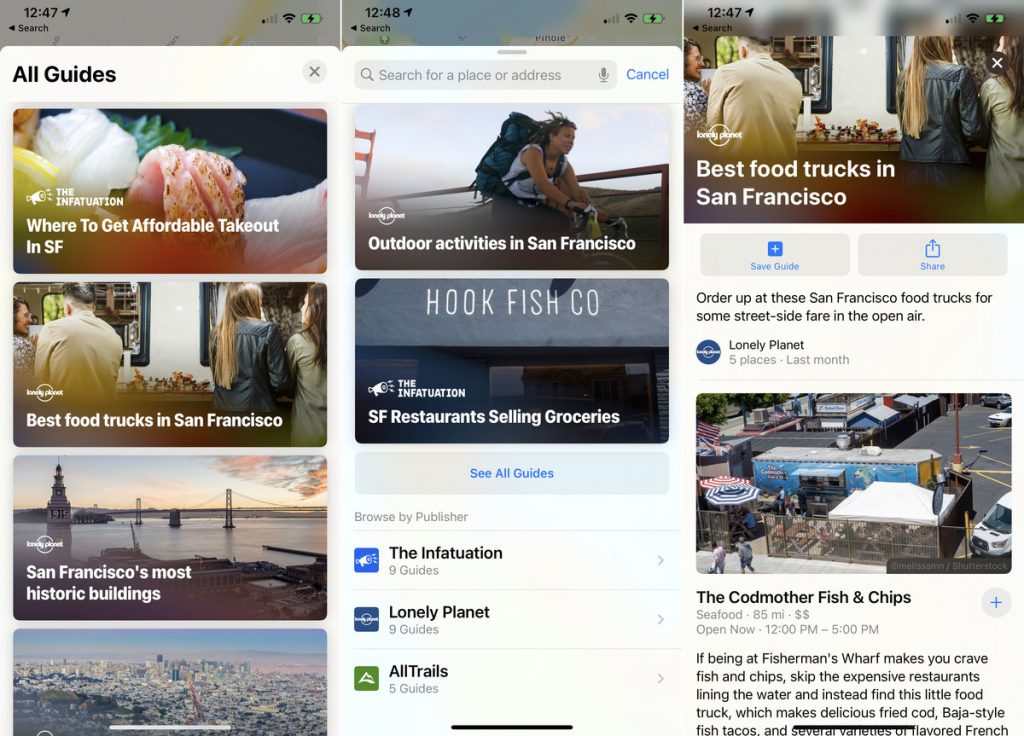
Por enquanto, a Apple confirmou que os guias do app Mapas estarão disponíveis para cidades como São Francisco, Nova York, Londres e Los Angeles. Para 2021, outras cidades importantes devem entrar na “rota” dos guias locais. Ficou curioso para saber como funciona a função? Lembrando que o app está disponível para download na versão beta do iOS 14. Confira:
Encontre guias locais
Para visualizar os guias, insira o nome da cidade no campo de busca do app Mapas. Aqui, vamos usar como exemplo a cidade norte-americana de São Francisco, na Califórnia. Selecione a opção e a aba lateral será expandida para exibir os guias locais do local. Em seguida, usuários podem deslizar o dedo para a direita para ler e navegar entre diferentes seções como “Os melhores parques de São Francisco” ou o “Guia dos melhores café para a viagem”.
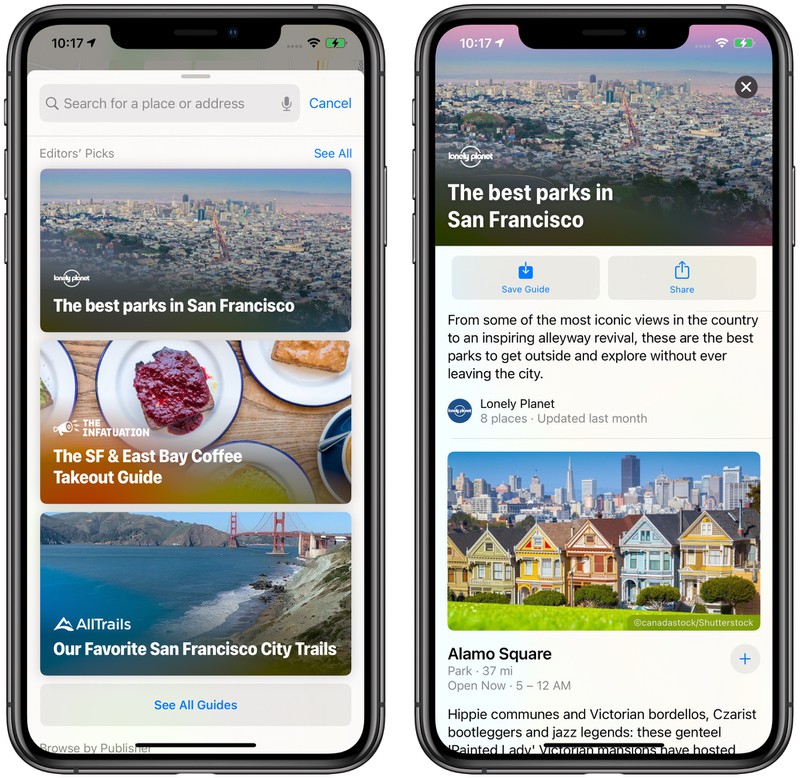
A Apple diz que as dicas variam de restaurantes badalados, atrações populares e outras recomendações de publicações conceituadas, como o Louis Vuitton City Guides e The Washington Post.
Dentro do app Mapas, usuários ainda podem salvar um guia local para ler mais tarde ou simplesmente navegar pelas indicações. Se clicar em um dos guias, o viajante encontra informações como horários, descrições, fotos e preços. No botão “Descubra mais”, ele é direcionado para um site da web com dados adicionais.
Visualize guias salvos
No caso do iPhone, os guias salvos podem ser revisitados abaixo da seção Favoritos. Para o Mapas do iPad, a opção “Meus Guias” está localizada próxima a caixa de pesquisa. Assim, o usuário consegue visualizar sua coleção completa e navegar entre as páginas salvas.
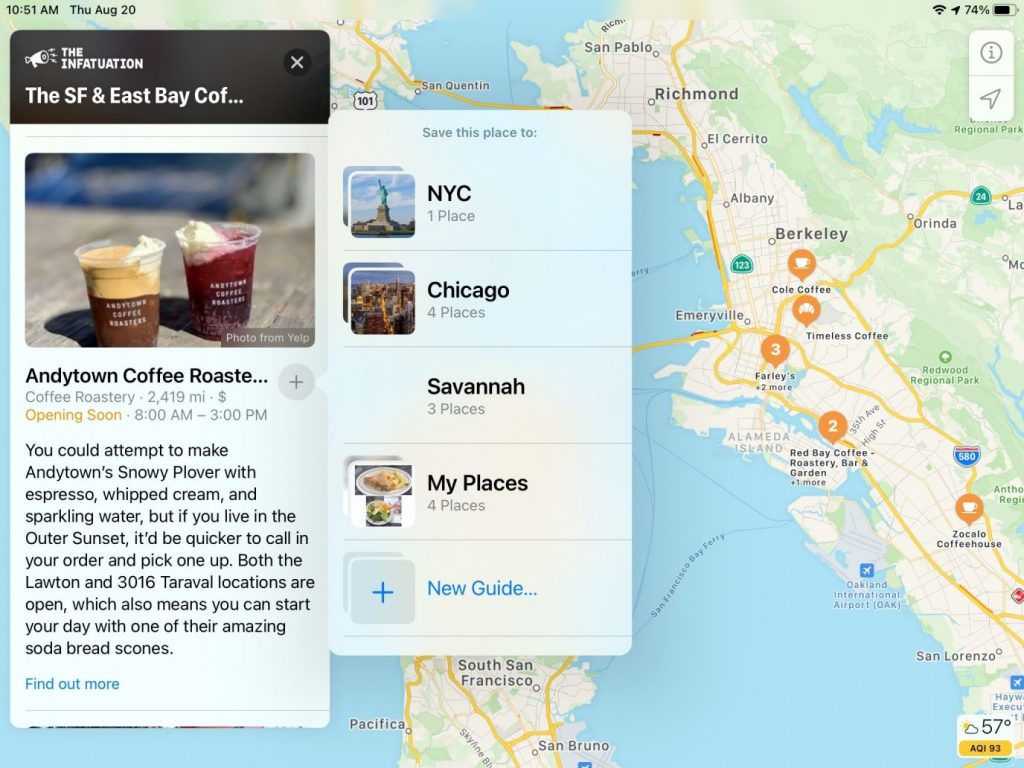
Remover guias salvos
Quando quiser organizar a casa e deletar algumas recomendações, vá em Meus Guias e escolha um dos guias locais. A janela será expandida com informações detalhadas do local recomendado e basta deselecionar a caixa “Salvo”. Pronto, o guia não faz mais parte da sua coleção!
Para excluir mais de um guia de uma só vez, volte para a página Meus Guias, toque em Ver Todos > botão Editar > Selecione todas os guias a serem removidos e escolha a opção Excluir, localizada no canto inferior da direita.
Um atalho também permite remover guias locais. Basta deslizar o conteúdo para a esquerda e tocar em Excluir.
E aí, gostou desse artigo? Então compartilhe com seus amigos e amigas. Aproveitando, assine nossa newsletter e faça parte de nossa comunidade para ficar por dentro das novidades do universo Apple.